Siri на комп’ютері Mac
Ви можете активувати Siri своїм голосом на iMac, і за допомогою Siri виконувати численні завдання. Наприклад, ви можете планувати зустрічі, змінювати параметри, отримувати відповіді, надсилати повідомлення, дзвонити, а також додавати елементи в свій календар. Siri може створювати маршрути («How do I get home from here?»), надавати інформацію («How high is Mount Whitney»), виконувати прості завдання («Create a new grocery list») та багато іншого.
Якщо ви ввімкнули опцію «Чекати на Hey Siri», Siri завжди готова до роботи на вашому iMac; досить лише сказати «Hey Siri» й одразу додати, що вам потрібно.
Примітка. Щоб використовувати Siri, ваш Mac має бути з’єднаний з Інтернетом. Siri може бути недоступна певною мовою або для деяких регіонів, а її функції можуть різнитися залежно від регіону.
Як увімкнути Siri. Відкрийте Системні параметри, клацніть «Siri і Spotlight» і налаштуйте опції. Якщо ви ввімкнули Siri під час початкового настроювання, натисніть і утримуйте Command-пробіл, щоб відкрити Siri. Або клацніть «Siri і Spotlight» у системних параметрах, а тоді увімкніть «Запити до Siri». Ви також можете задати інші опції, як от мова і голос.
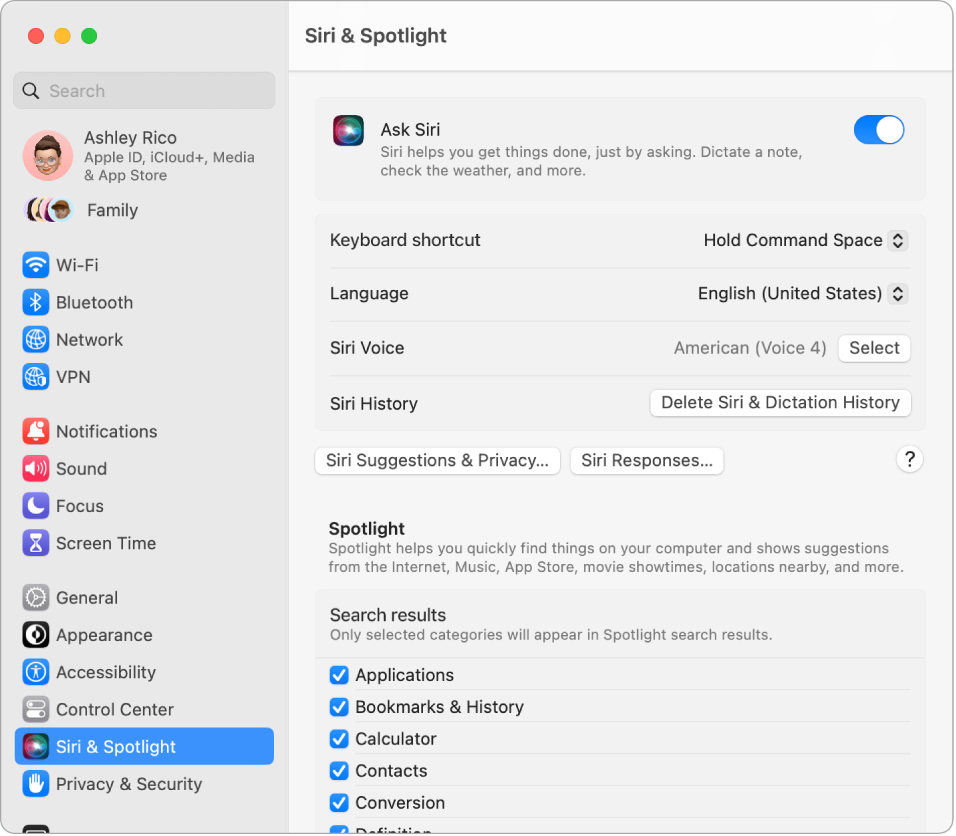
Активуйте Siri. Є кілька способів активувати Siri. Натисніть і утримуйте Command-Пробіл; клацніть піктограму Siri ![]() на панелі меню (якщо ви вибрали цю опцію в налаштуваннях Центру керування); або скажіть «Hey Siri» (якщо у вас увімкнено цю функцію).
на панелі меню (якщо ви вибрали цю опцію в налаштуваннях Центру керування); або скажіть «Hey Siri» (якщо у вас увімкнено цю функцію).
Hey Siri. Щоб отримати відповідь на свій запит на iMac, можна просто промовити «Hey Siri». Перейдіть до налаштувань Siri & Spotlight і ввімкніть «Чекати на Hey Siri», а потім промовте кілька команд Siri, коли буде запропоновано. На своєму iMac також можна натиснути й утримувати клавішу диктування/Siri (F5) на Magic Keyboard із Touch ID.
Порада. Щоб дізнатися більше про використання Siri, будь-коли спитайтеся «What can you do?» або перегляньте статтю служби підтримки Apple З чим можна звертатися до Siri?
Відтворюйте музику. Просто скажіть: «Play some music», і решту зробить Siri. Ви навіть можете сказати Siri «Play the top song from March 1991».
Перетягування. Перетягуйте зображення й місцеположення з вікна Siri в електронний лист, текстове повідомлення або документ. Також можна скопіювати й вставити текст.
Змініть голос. Клацніть «Siri і Spotlight» у Системних параметрах, а тоді виберіть опцію в меню «Голос Siri».
У цьому посібнику подано варіанти запитів, які можна адресувати Siri, зокрема:
Siri. Скажіть щось на зразок:
«Show me my reminders.»
«What time is it in Paris?»
Докладніше. Перегляньте розділВикористання Siri на Mac у Посібнику користувача macOS.